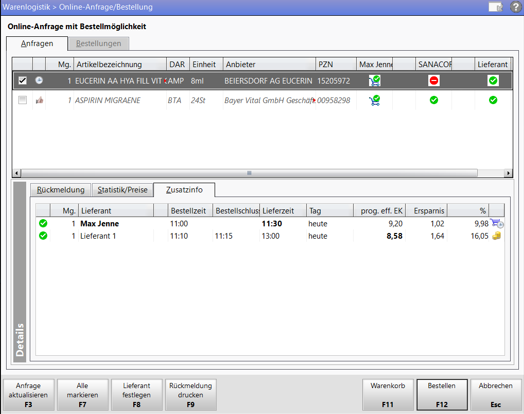Online-Anfragen und -Bestellungen beim Lieferanten
In diesem Dialog erhalten Sie Informationen über die Lieferbarkeit der angefragten Artikel, über Statistikdaten und Angebotspreise und können auf dieser Basis direkt eine Bestellung initiieren, sofern der Lieferant dies unterstützt.
Der Dialog Warenlogistik > Online-Anfrage/Bestellung ist in folgenden Anwendungen aufrufbar:
-
Bei Verkäufen Online-Anfrage und -Bestellung im Verkauf
-
Beim Rezeptscan
-
In der Artikelverwaltung Online-Anfrage und -Bestellung in der Artikelverwaltung
-
In Warenkörben Online-Anfrage und -Bestellung in der Warenlogistik
-
Beim Bearbeiten von Rückmeldungen Online-Anfrage und -Bestellung in der Warenlogistik
-
Im Nachliefermanagement Online-Anfrage und -Bestellung in der Warenlogistik
- Wenn Ihr Kunde einen Artikel wünscht, den Sie gerade nicht am Lager haben, können Sie dessen Verfügbarkeit schnell prüfen und Ihren Kunden zuverlässig über die Lieferbarkeit informieren.
- Bei substitutionspflichtigen Artikeln können Sie rasch erkennen, welcher abgabefähige Artikel beim Lieferanten verfügbar ist.
- Sie können Ihrem Lieferanten mit der Online-Anfrage direkt 'ins Lager' schauen und die Verfügbarkeit der angefragten Menge überprüfen.
- Sie sehen, von welchem Lieferanten vorteilhafte Angebotspreise angeboten werden und können diese direkt nutzen.
- Sie können die gewünschten Artikel direkt online bestellen, wenn der Lieferant dies unterstützt.
Mehr dazu im Thema 'MSV3-Anfrage und -Bestellung: Unterstützende Lieferanten'.
Jede Online-Bestellung wird mit den darin enthaltenen Artikeln separat abgesetzt und in der Warenlogistik zunächst im Register Bestellungen angezeigt.
Beispiel: Start einer Online-Anfrage aus der Artikelverwaltung
Onlineanfrage mit Bestellmöglichkeit
Register Anfragen - Auflistung der angefragten Artikel.
-
 : Deaktivieren
: Deaktivieren  Sie das Kontrollkästchen, um den Artikel von weiteren Aktionen auszunehmen.
Sie das Kontrollkästchen, um den Artikel von weiteren Aktionen auszunehmen. - Symbol-Anzeige bei aktiver Konfiguration 'Online Anfrage / Bestellung'

günstigster und schnellster Lieferant

günstigster Lieferant

schnellster Lieferant
- Mg.: Angefragte Menge des Artikels.
- Artikelbezeichnung und weitere Artikeldetails.
- PZN - Anzeige der PZN des lieferbaren Artikels. Bei Liefermöglichkeit eines Ersatzartikels ist dies die PZN des Ersatzartikels.
-
Kennung/en der/des Online-Dienstanbieter/s
Die Reihenfolge wird über die Funktion Online Anfr. Sortierung - F11 im Lieferantenkontakt unter Sendeparameter festgelegt. Es wird der Lieferantenname (nicht Dienstanbieter) angezeigt.
Sie können auch Direktlieferanten vor Großhändler sortieren.
Symbole für Lieferfähigkeit der Großhändler und Direktlieferanten:
-
Symbol ausgewählter LieferantSymbole der Warenlogistik
Mit einem einfachen Klick auf ein beliebiges Bestell-Symbol wird dieser Lieferant für die Lieferung ausgewählt.
-
 Symbol weißes Kreuz auf grauem Hintergrund: für die Online-Anfrage/Bestellung liegen für diesen Anbieter keine Sendeparameter vor.
Symbol weißes Kreuz auf grauem Hintergrund: für die Online-Anfrage/Bestellung liegen für diesen Anbieter keine Sendeparameter vor. - Lieferbare Teilmengen, z.B. '(14)', wenn von der angefragten Menge nur 14 lieferbar sind.
-
Symbole für Lieferfähigkeit der Großhändler und Direktlieferanten: Informationen zur Onlineanfrage und Onlinebestellung
Nicht ausgewählte und bei keinem Lieferanten verfügbare Artikelpositionen werden in kursiver hellgrauer Schrift dargestellt.
Register Bestellungen - Auflistung der bestellten Artikel.

- Die Bedeutung der Spalten ist fast die gleiche wie im Register Anfragen. Es besteht folgende Ausnahme:
- Icon
 : Dieser Artikel wurde nur teilweise oder gar nicht bestellt, je nach aktuellem Bestand beim Lieferanten. Die lieferbare Teilmenge wird in Klammern angezeigt.
: Dieser Artikel wurde nur teilweise oder gar nicht bestellt, je nach aktuellem Bestand beim Lieferanten. Die lieferbare Teilmenge wird in Klammern angezeigt. Deaktivieren
 Sie das Kontrollkästchen, um den Artikel von weiteren Aktionen auszunehmen.
Sie das Kontrollkästchen, um den Artikel von weiteren Aktionen auszunehmen.
- Icon
- Die bestellten Artikel werden in kursiver hellgrauer Schrift dargestellt.
- Sie können die Lieferbarkeit der ausstehenden Teilmenge mit Artikel neu anfragen - F3 erneut anfragen.
Im Detailbereich sehen Sie folgende Informationen:
- Register Rückmeldung - Rückmeldungen des Lieferanten zum Artikel, der in der Artikelliste aktuell ausgewählt ist
 Informationen anzeigen
Informationen anzeigen- Lieferant: Dienstanbieter, dessen Rückmeldungen Sie in diesem Detailbereich sehen. Klicken Sie auf die Schaltflächen
 und
und  oder benutzen Sie die rechts/links-Pfeiltasten auf der Tastatur, um zwischen den Dienstanbietern zu wechseln.
oder benutzen Sie die rechts/links-Pfeiltasten auf der Tastatur, um zwischen den Dienstanbietern zu wechseln. - Liefer-Mg.: Zeigt die Artikelmenge, die der Lieferant sofort liefern kann.
- Verbund-Mg.: Zeigt die Artikelmenge, die der Lieferant nur über Verbund liefern kann.
- Dispo-Mg.: Zeigt die Artikelmenge, die der Lieferant disponieren muss.
- Tour: Tourinformation des Lieferanten zur sofort lieferbaren Menge.
- Tour Verb.: Information des Lieferanten zu der über Verbund lieferbaren Menge.
- ErsatzPZN: PZN des lieferbaren Ersatzartikels
- Defektgrund / Fehlerinfo / Zusatzinfo: Zeigt ergänzende Informationen zur Rückmeldung, insbesondere Defektgrund bzw. Fehlerinfo.
- Lieferzeit: Zeigt, wann der Artikel geliefert würde, wenn Sie ihn beim aktuell eingestellten Dienstanbieter bestellen. Regellieferzeit des Lieferanten, der mit dem betreffenden Online-Dienstanbieter verknüpft ist. Beachten Sie: Vom aktuellen Zeitpunkt ausgehend, wird für den gewählten Lieferanten der zeitlich nächste Lieferzeitpunkt angezeigt. Beispiel: Bei aktueller Uhrzeit 16:00 und Lieferuhrzeiten des Lieferanten 13:00 und 15:00 würde also "heute nicht" angezeigt werden.
Auch wenn als Rückmeldung nur Verbundlieferung oder Dispolieferung möglich ist, wird "heute nicht" angezeigt; da der Anwender sonst übersehen könnte, dass lt. GH über Verbund geliefert wird. Wenn beim Lieferanten keine Regellieferzeit hinterlegt ist, wird ebenso „heute nicht“ angezeigt.
Mögliche Werte:
<Zeit> - Lieferzeit für den oben markierten Artikel
- heute nicht - Die für den aktuellen Tag angelegten Bestellzeiten sind verstrichen, oder der Artikel wird über den Verbund geliefert.
- keine Angabe - Für den aktuellen Tag liegt in den Kontaktdaten des Lieferanten noch mindestens eine Bestellzeit vor, aber es wurde keine Lieferzeit eingetragen.
- manuell bestellen - Für diesen Lieferanten ist in den Kontaktdaten keine Bestellzeit hinterlegt.
- Verb.-Lieferzeit - Gemeldete Lieferzeit der Verbundlieferung
- Liefervorgabe - Aktivieren Sie ggf. die Kontrollkästchen, wenn die Lieferung auf diese Art erfolgen darf. Verbund (Artikel darf im Verbund geliefert werden), Nachlieferung (Artikel darf per Nachlieferung geliefert werden), Dispo (Artikel darf disponiert werden.)
Die Kontrollkästchen sind bereits entsprechend der Rückmeldung vorbelegt, z.B. mit
 Verbund und
Verbund und  Nachlieferung.
Nachlieferung.Beachten Sie, dass mit einer Disponierungsvorgabe gleichzeitig einer Verbund- bzw. Nachlieferung zugestimmt wird. Mit einer Zustimmung zur Nachlieferung wird gleichzeitig der Verbundlieferung zugestimmt.
- Lieferant: Dienstanbieter, dessen Rückmeldungen Sie in diesem Detailbereich sehen. Klicken Sie auf die Schaltflächen
-
Register Statistik/Preise - Verkaufsstatistik und Angebote des Lieferanten als Entscheidungsgrundlage, bei welchem Lieferanten Sie bestellen möchten.
 Informationen anzeigen
Informationen anzeigen
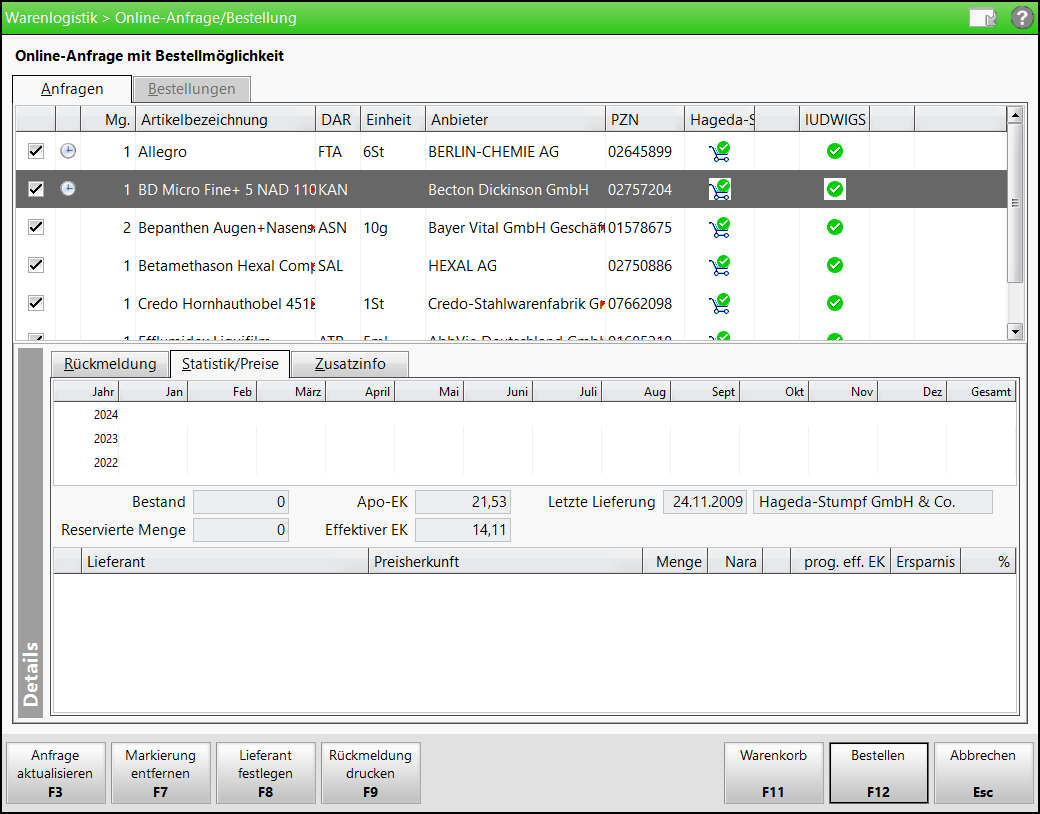
- Statistik: Verkaufsstatistik zum ausgewählten Artikel als tabellarische Darstellung der Abverkäufe und Neinverkäufe des Artikels für das aktuelle und die beiden letzten Kalenderjahre. Wobei sich die Abverkäufe für POS-Artikel aus den Verkäufen abzgl. der Rückbuchungen und für POR-Artikel aus den Einkäufen abzgl. der Retouren berechnen.Bei aktiviertem Systemparameter Bedarfsstatistik und Optimierung mit Verkaufsdaten unter Warenlogistik > Optimierung > POR-Lagerstatus und/oder Lagerhaltung wird die Statistik auf Basis Ihrer Verläufe und Neinverkäufe ermittelt.Artikelinformationen: Artikelinformationen, u.a. aktueller Bestand, offene Nachliefermengen, Preise sowie Angaben zur letzten Lieferung
Symbole, die den Artikel-Status aufgrund der Sortimentssteuerung signalisieren:

Sortimentssteuerung Artikel in Umstellung Geplante Aktionen: -Lagerstatus: <Lagerstatus> , -Bevorzugt abzugeben: <Wert> 
Artikel wurde ausgelistet am <Datum der Auslistung> 
Sortimentssteuerung Artikel in Umstellung Geplante Aktionen: -Eingelistet mit Bestand 
Sortimentssteuerung: Artikel wurde eingelistet am <Datum der Einlistung> 
Artikel wurde von der Sortimentssteuerung als Alternative zu einer Nachlieferung an Lager gelegt. 
Artikel wurde durch die Defektautomatik der Sortimentssteuerung vorrübergehend für Defekt <Artikelbezeichnung> "(""PZN" <PZN>")" eingelistet. Mehr dazu im Thema 'RX 4.0 Sortimentssteuerung in Warenlogistik und Artikelverwaltung'.
- Preistabelle:
Die Sortierung bei Angebots-EK erfolgt nach folgenden Kriterien: 1. Verhandlungssache-Angebote, 2. Angebots-EK (aufsteigend), 3. Menge (aufsteigend), 4. Priorität entsprechend Modul 'Angebotslisten verwalten'
Die Sortierung bei prog. eff. EK erfolgt nach folgenden Kriterien: 1. EK (aufsteigend), 2. Menge (aufsteigend), 3. Hauptlieferant, 4. Lieferantenname alphabetisch aufsteigend
Die Liste zeigt die folgenden Informationen:
- Icon: Lieferant:
 Großhändler oder Anbieter oder
Großhändler oder Anbieter oder  Filialapotheke
Filialapotheke - Lieferant: Name des Lieferanten, wenn der Angebotsliste ein Lieferant zugeordnet wurde, oder wenn kein Angebot vorliegt, aber der effektive EK aufgrund von Lieferantenkonditionen angegeben wird. Alternativ wird hier der Name der Filialapotheke, die den Artikel verfügbar hat, angezeigt.
- Preisherkunft -Gibt an, ob eine Konditionsvereinbarung oder ein Angebot Grundlage des Preises ist.
- Menge: Angebotsmenge, d.h. die Artikelmenge, für die der ausgelobte Preis gilt.
- Nara: Naturalrabattmenge für das Angebot.
- Verhandlungssache-Angebot:
 Verhandlungssache-Angebot, d.h. Sonderkonditionen, für die keine Sonderangebots-Prozente bzw. der Wert 0 % eingetragen ist. Deshalb kann kein Angebots-EK ausgewiesen werden. Mehr dazu im Thema 'Angebotslisten (Lieferant)'.
Verhandlungssache-Angebot, d.h. Sonderkonditionen, für die keine Sonderangebots-Prozente bzw. der Wert 0 % eingetragen ist. Deshalb kann kein Angebots-EK ausgewiesen werden. Mehr dazu im Thema 'Angebotslisten (Lieferant)'. - prog. eff. EK: Es werden Konditionsvereinbarungen und Angebotslisten der einzelnen Lieferanten für diesen Artikel berücksichtigt und der prognostizierte effektive EK angezeigt.
- Ersparnis: Ersparnis in Euro gemessen am Apo-EK.
- %: Prozentuale Ersparnis gemessen am Apo-EK.
- Icon: Lieferant:
- Statistik: Verkaufsstatistik zum ausgewählten Artikel als tabellarische Darstellung der Abverkäufe und Neinverkäufe des Artikels für das aktuelle und die beiden letzten Kalenderjahre. Wobei sich die Abverkäufe für POS-Artikel aus den Verkäufen abzgl. der Rückbuchungen und für POR-Artikel aus den Einkäufen abzgl. der Retouren berechnen.
-
Register Zusatzinfo - In der Tabelle wird neben dem Lieferanten der Warenkorbermittlung, der schnellste und der günstigste Lieferant angezeigt. Darüber hinaus sind die Lieferzeiten und der prog. eff. EK ersichtlich.
Sortierungsreihenfolge:
-
Der Lieferant der Warenkorbermittlung (in Fettschrift dargestellt)
-
Lieferzeiten aufsteigend (früheste in Fettschrift dargestellt)
-
Bei gleichen Lieferzeiten aufsteigend nach dem Preis des prog. eff EK (günstigster in Fettschrift dargestellt)
-
Lieferantennamen
Erläuterung der letzten Icon-Spalte:

Lieferant der Warenkorbermittlung

der Lieferant der Warenkorbermittlung ist der günstigste Lieferant

der Lieferant der Warenkorbermittlung ist der schnellste Lieferant

günstigster Lieferant

günstigster und schnellster Lieferant

schnellster Lieferant

der Lieferant der Warenkorbermittlung ist der schnellste & günstigste Lieferant

Hauptlieferant
-
Allgemeines
Bei einer Online-Bestellanfrage baut IXOS grundsätzlich eine Verbindung über das öffentliche Internet zum Lieferanten auf.
Vor der ersten Verwendung
Um die Funktion der Online-Anfrage und –Bestellung nutzen zu können, sind einige vorbereitende Einstellungen notwendig.
Mehr dazu im Thema 'Vorbereitende Einstellungen Online-Anfrage und -Bestellung '.
Direkt beim Verkaufsvorgang und im Rezept-Scan können Sie zu Verkaufspositionen mit Fehlmengen die Verfügbarkeit einsehen. Wenn der Konfigurationsparameter 'Online-Anfrage/Bestellung (arbeitsplatzspezifische Systemeinstellungen für die Warenlogistik)'am entsprechenden Arbeitsplatz aktiv ist, führt das System automatisch eine Online-Verfügbarkeitsanfrage durch und zeigt das Ergebnis an der Verkaufsposition als Icon an.
Bei Klick auf das Icon öffnet sich das Fenster Online-Anfrage/Bestellung. Hier sehen Sie detaillierte Informationen zur Lieferbarkeit des gewünschten Artikels.
Alternativ können Sie auch manuell mit Online Anfr. Bestellung - Strg + F7 anfragen und direkt online bestellen.
Im Warenkorbermittlungsmodell können Sie einstellen, dass Nachlieferartikel und/oder Lagerartikel nur bei lieferfähigen Lieferanten bestellt werden sollen.
Mehr dazu im Thema 'Online-Anfrage und -Bestellung im Verkauf'.
In der Artikelverwaltung – unabhängig, ob von einer anderen Anwendung wie Kasse oder Faktura aufgerufen oder als eigene Anwendung gestartet – stehen Ihnen die Funktionen Online Anfrage - Alt + F6 und Online Bestellung - Alt + F7 an folgenden Stellen bzw. zu folgenden Zwecken zur Verfügung:
- Automatische Online-Verfügbarkeitsanfrage nach Vergleichssuchen.
Mehr dazu im Thema 'Automatische Online-Verfügbarkeitsanfrage mit Bestellmöglichkeit nach Vergleichssuchen'. - Manuell initiierte Online-Verfügbarkeitsanfrage für einzelne Artikel und Trefferlisten (max. 50 Artikel).
Mehr dazu im Thema 'Online-Anfrage und -Bestellung in der Artikelverwaltung'. - Online-Bestellung für die angefragten Artikel.
Mehr dazu im Thema 'Online-Anfrage und -Bestellung in der Artikelverwaltung'.
In der Warenlogistik stehen Ihnen die Funktionen Online Anfrage - Alt + F6 und Online Bestellung - Alt + F7 an folgenden Stellen zur Verfügung:
- Online-Anfrage für Artikel in der Bestell-, Termin und Defekte-Notiz.
Mehr dazu im Thema 'Online-Anfrage und -Bestellung in der Warenlogistik'. - Online-Anfrage für Artikel in Warenkörben.
Mehr dazu in folgenden Themen: 'Warenkorb bearbeiten',
- Online-Anfrage für Artikel aus Rückmeldungen.
- Automatische Online-Anfrage für Artikel aus einer Defekte-Notiz.
Mehr dazu im Thema 'Die Bestellnotiz 'Defekte''.
Warenkorbermittlung
Ob bei Nachbestellung von Artikeln direkt aus dem Verkauf oder bei der Warenkorbermittlung für die Bestellung von Lagerartikeln können Sie im Warenkorbermittlungsmodell einstellen, dass Nachlieferartikel und/oder Lagerartikel nur bei lieferfähigen Lieferanten bestellt werden sollen.
Mehr dazu im Thema 'Neues Warenkorbermittlungsmodell anlegen'.
Bei Online-Anfragen und -Bestellungen kann vom Lieferanten gemeldet werden, dass Artikel per Nachlieferung oder Dispo geliefert werden können. In diesem Fall werden diese Bestellicons angezeigt: ![]()
![]()
![]()
![]()
Wenn Sie eine Onlinerückmeldung erhalten, sind die Liefervorgaben im Detailbereich ggf. bereits entsprechend mit Verbund, Nachlieferung oder Dispo vorbelegt. Möchten Sie diese ändern, so markieren Sie den gewünschten Artikel und entscheiden Sie im Detailbereich durch Aktivieren bzw. Deaktivieren der Kontrollkästchen, wie geliefert werden darf. Damit ist ein sofortiges Bestellen von Verbundlieferungen, Nachlieferungen und disponierbaren Artikeln möglich.
Nutzen Sie zum Bestellen der Artikel (und zum Bestätigen und Senden der ggf. geänderten Liefervorgaben an den Lieferanten) die Funktion Bestellen - F12.
 Hatten Sie bei der Bestellung mit dem Artikelhinweis (Spalte A.-H.) bereits gestattet, den Artikel per Nachlieferung (NL) oder Dispo (DS) zu liefern, so werden für den Artikel entsprechend der Rückmeldung ggf. separate Bestellungen angelegt und der Artikel wird bestellt.
Hatten Sie bei der Bestellung mit dem Artikelhinweis (Spalte A.-H.) bereits gestattet, den Artikel per Nachlieferung (NL) oder Dispo (DS) zu liefern, so werden für den Artikel entsprechend der Rückmeldung ggf. separate Bestellungen angelegt und der Artikel wird bestellt.
 Beachten Sie, dass mit einer Disponierungsvorgabe gleichzeitig einer Verbund- bzw. Nachlieferung zugestimmt wird. Mit einer Zustimmung zur Nachlieferung wird gleichzeitig der Verbundlieferung zugestimmt.
Beachten Sie, dass mit einer Disponierungsvorgabe gleichzeitig einer Verbund- bzw. Nachlieferung zugestimmt wird. Mit einer Zustimmung zur Nachlieferung wird gleichzeitig der Verbundlieferung zugestimmt.
Weitere Info und Funktionen
Tipps & Tricks: Optimale Nutzung der Online-Anfrage
Tipps & Tricks: Nachweis der Nichtverfügbarkeit